谷歌浏览器怎么添加信任站点?我们在使用谷歌浏览器浏览某个网站的时候,因为浏览器有存在一些安全设置,所以我们不能正常浏览网站或者安装扩展插件。针对于出现的这种情况,这个时候我们就需要添加信任站点,才能够正常浏览网页或者安装插件了。那么谷歌浏览器怎么添加信任站点呢?下面小编就为大家分享谷歌浏览器添加信任站点的教程,大家一起来学习吧!
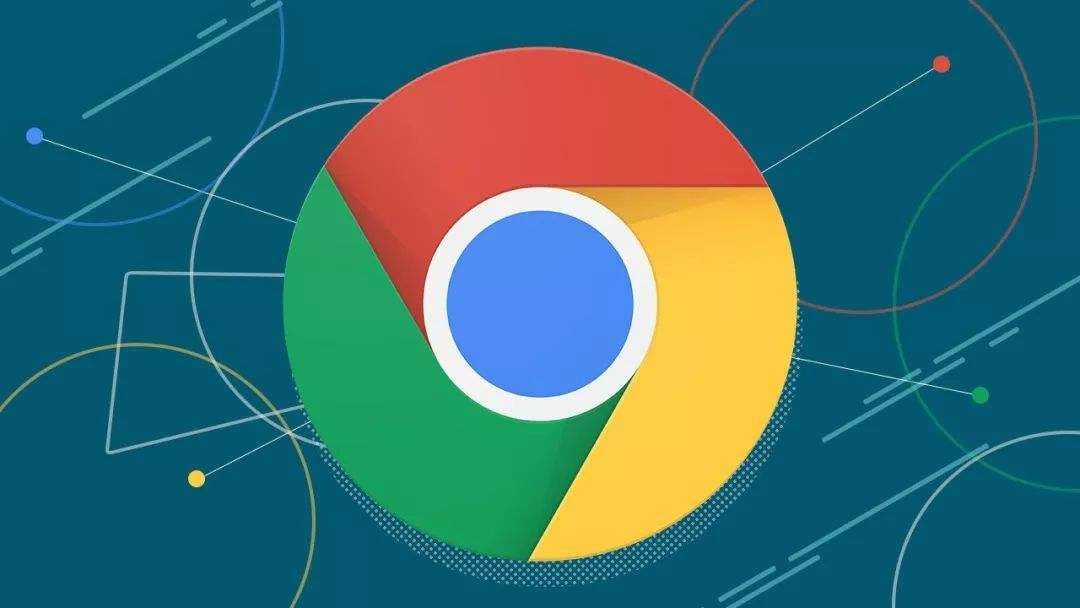
谷歌浏览器添加信任站点的详细教程
1、在电脑上打开chrome浏览器,然后点击软件右上角“三点”图标。
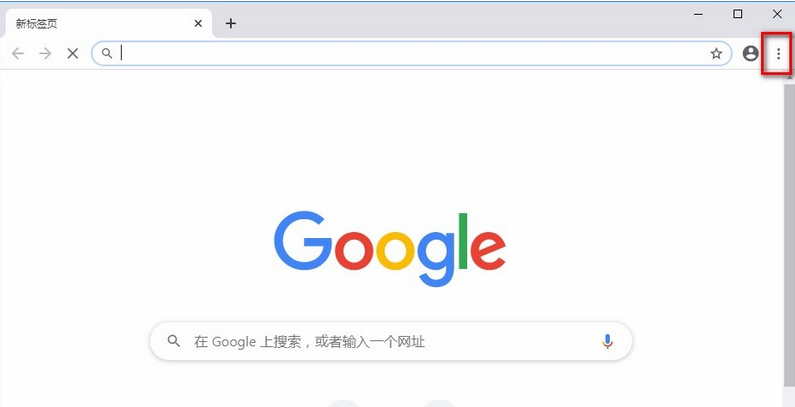
2、然后在其下拉菜单中找到“设置”选项,然后进行点击。
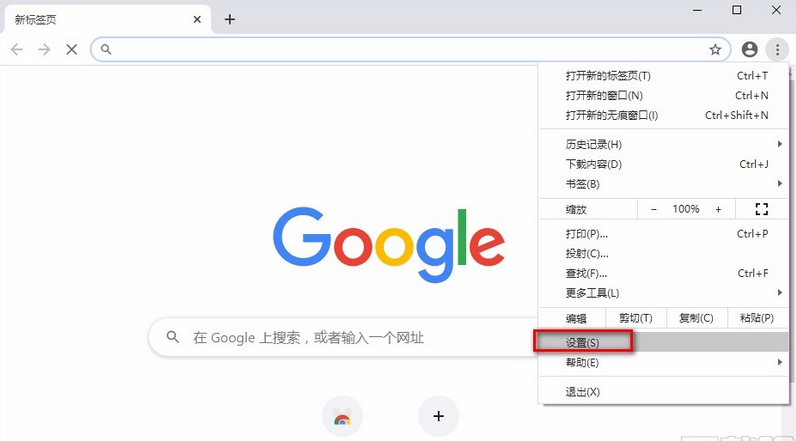
3、然后在设置界面“高级”区域找到“隐私设置和安全性”选项进行点击。
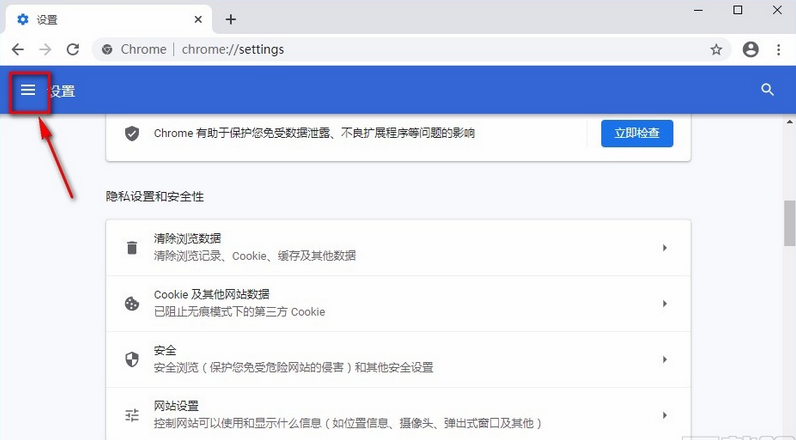
4、在接下来出现的窗口中找到“内容设置”选项,然后进行点击。
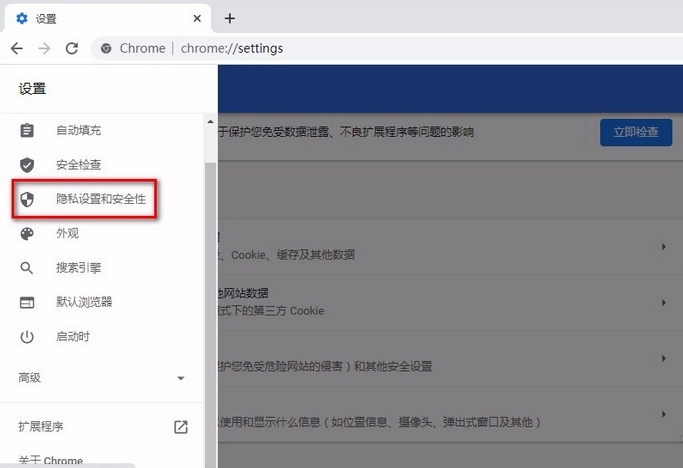
5、在接下来出现的窗口中点击“Cookie”选项。
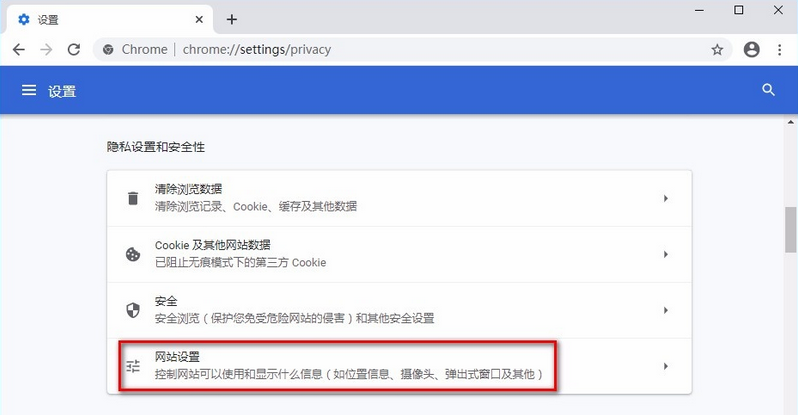
6、在接下来出现的窗口中找到“允许”区域,然后点击“添加”按钮。
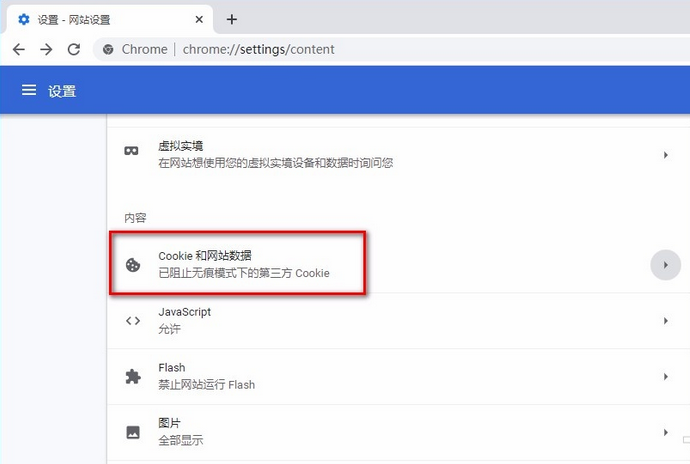
7、然后在出现的对话框中输入信任的站点网址,点击“添加”即可。完成以上设置后,即可在googlechrome中添加信任站点。
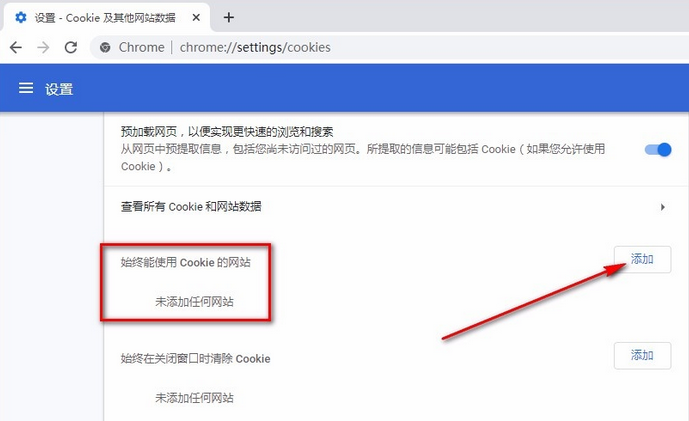
以上就是关于谷歌浏览器怎么添加信任站点的全部内容了,希望能够帮助到需要的朋友!更多精彩教程,请期待下一期分享!

















